Spørg Siri på iPod touch
Du kan hurtigt få tingene gjort ved at bruge Siri. Du kan bede Siri om at oversætte et udtryk, indstille en alarm, finde en lokalitet, give en vejrudsigt m.m. Se Find ud af, hvad Siri kan gøre på iPod touch.
iPod touch skal have forbindelse til internettet, hvis du skal bruge Siri.
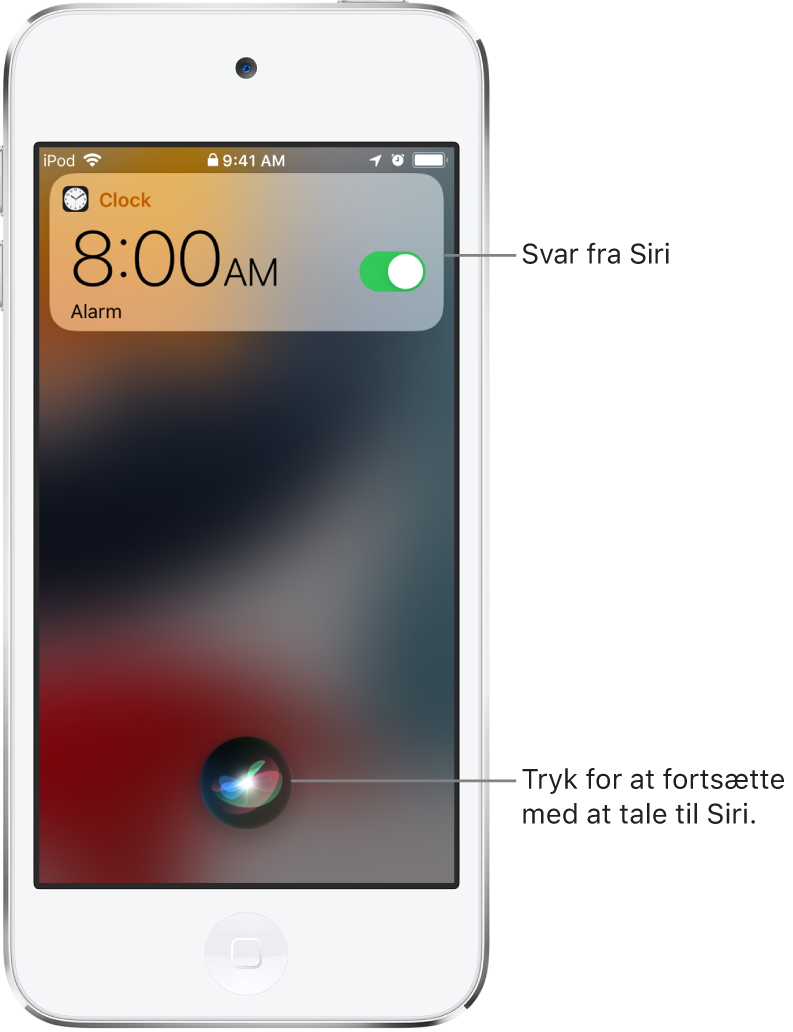
Indstil Siri
Hvis du ikke indstillede Siri, da du indstillede din iPod touch for første gang, skal du gå til Indstillinger ![]() > Siri & søgning og derefter foretage en af følgende handlinger:
> Siri & søgning og derefter foretage en af følgende handlinger:
Hvis du vil aktivere Siri med din stemme: Slå Lyt efter “Hej Siri” til.
Hvis du vil slå Siri til med en knap: Slå Tryk på Hjem for Siri til.
Hvis du vil ændre flere indstillinger til Siri, kan du se Rediger indstillinger til Siri på iPod touch.
Slå Siri til med din stemme
Når du slår Siri til med din stemme, svarer Siri med lyd.
Sig “Hej Siri”, og stil Siri et spørgsmål, eller bed Siri om at gøre noget for dig.
Sig f.eks. “Hej Siri, hvordan bliver vejret i dag?” eller “Hej Siri, indstil en alarm til kl. 8”.
Sig “Hej Siri” igen, eller tryk på
 , hvis du vil stille Siri et andet spørgsmål eller bede Siri om at gøre noget andet.
, hvis du vil stille Siri et andet spørgsmål eller bede Siri om at gøre noget andet.
iPod touch skal være tilsluttet en strømkilde for at kunne reagere på “Hej Siri”.
Bemærk: Hvis du vil undgå, at iPod touch svarer på “Hej Siri”, kan du anbringe din iPod touch med forsiden nedad eller gå til Indstillinger ![]() > Siri & søgning og derefter slå Lyt efter “Hej Siri” fra.
> Siri & søgning og derefter slå Lyt efter “Hej Siri” fra.
Du kan også sige “Hej Siri” for at aktivere Siri, mens du har understøttede AirPods på. Se Indstil Siri i Brugerhåndbog til AirPods.
Slå Siri til med en knap
Når du aktiverer Siri med en knap, og iPod touch er sat på Lydløs, svarer Siri uden lyd. Se Indstil, hvordan Siri skal reagere, hvis du vil ændre det.
Tryk på og hold knappen Hjem nede.
Hvis du har EarPods med fjernbetjening og mikrofon (sælges separat), kan du også holde den midterste knap eller opkaldsknappen nede.
Når Siri vises, kan du stille Siri et spørgsmål eller bede Siri om at gøre noget for dig.
Sig f.eks. “Hvad er 18 procent af 225?” eller “Indstil en tidtagning på 3 minutter”.
Tryk på
 , hvis du vil stille Siri et andet spørgsmål eller bede Siri om at gøre noget andet.
, hvis du vil stille Siri et andet spørgsmål eller bede Siri om at gøre noget andet.
Du kan også slå Siri til ved at berøre understøttede AirPods. Se Indstil Siri Brugerhåndbog til AirPods.
Foretag en rettelse, hvis Siri misforstår dig
Omformuler din forespørgsel: Tryk på
 , og formuler din forespørgsel på en anden måde.
, og formuler din forespørgsel på en anden måde.Stav en del af din forespørgsel: Tryk på
 , og gentag derefter din forespørgsel, men stav de ord, som Siri ikke forstod. Du kan f.eks. sige “Ring til” og derefter stave personens navn.
, og gentag derefter din forespørgsel, men stav de ord, som Siri ikke forstod. Du kan f.eks. sige “Ring til” og derefter stave personens navn.Rediger en besked, inden du sender den: Sig “Ret beskeden”.
Rediger din forespørgsel med tekst: Hvis du ser din anmodning på skærmen, kan du redigere den. Tryk på anmodningen, og brug derefter tastaturet på skærmen.
Skriv i stedet for at tale til Siri
Gå til Indstillinger
 > Tilgængelighed > Siri, og slå derefter Skriv til Siri til.
> Tilgængelighed > Siri, og slå derefter Skriv til Siri til.Du kan komme med en anmodning ved at slå Siri til og derefter bruge tastaturet og tekstfeltet til at stille Siri et spørgsmål eller udføre en opgave for dig.
Siri er designet til at beskytte dine oplysninger, og du kan vælge det, du vil dele. Du kan få flere oplysninger på webstedet Spørg Siri, diktering og anonymitet.